Интернет арқылы Интернетте көру үшін DVR орнату жолын білу World Wide Web бейнебақылау жүйесін орнату және оған қосылу үшін өте маңызды. Бір маршрутизаторы бар камералар желісімен жұмыс істеу техникалық жағынан қиын емес. Ол үшін негізгі компьютерлік желілер мен қауіпсіздік жүйесін білу қажет. Бұрын оларды бөлмеде заңсыз ештеңе болмағанына көз жеткізу үшін күні бойы мониторларды бақылап отырған күзетші басқаратын.
Заманауи құрылғыларда қауіпсіздік жүйесін қашықтан, нақты уақытта қарау мүмкіндігі бар. Технологияның дамығаны сонша, ол күйді өзгерту туралы хабарландыруларды тікелей ұялы телефонға немесе планшетке жібере алады, осылайша пайдаланушы қауіпсіздік камерасына қандай оқиғалар түсірілгенін біледі.
Сымсыз камера маршрутизаторы
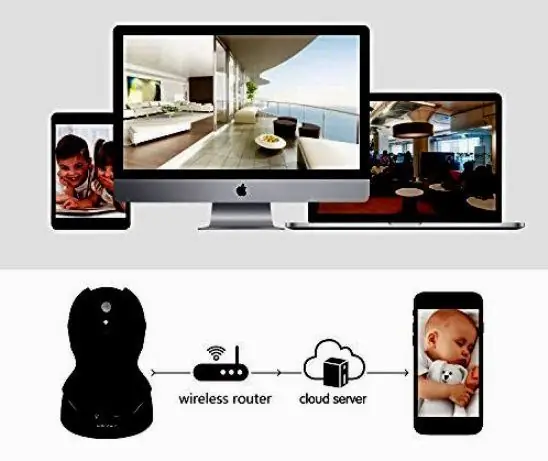
Маршрутизатор - желі қосылымдары арасында деректерді тасымалдайтын құрылғы, ол бір интернет қосылымынан бір уақытта бірнеше нүктені басқару мүмкіндігін береді. Онсыз сіз DVR құрылғысын Интернетті қарау үшін орнату мүмкін емес. Бүгінгі таңда көптеген үйлерде құрылғыларды сымсыз Интернетке қосатын Wi-Fi маршрутизаторлары бар. DVR-ге қашықтан қол жеткізу үшін кез келген дерлік маршрутизатор жұмыс істейді. Кейбір ірі брендтер: Linksys (Cisco), D-Link, Netgear, Belkin және Apple.
Ethernet CAT5 кабельдері жүйені интернетке қосу үшін пайдаланылады. DVR-ге қашықтан қол жеткізу үшін конфигурацияланған сандық құрылғылар кейде жүйемен бірге сатылатын cat5 желі портымен бірге келеді. Бірақ көп жағдайда ол тым қысқа. Сондықтан қосымша қажетті ұзындықты сатып алған дұрыс. Сонымен қатар, модемді маршрутизаторға қосу үшін сізге бір Ethernet кабелі қажет. Олар әдетте өздерінің қысқа Ethernet кабелімен келеді, бұл қауіпсіздік жүйесін байлау үшін жеткіліксіз. Ал қажетті ұзындықтағы жаңасын алдын ала сатып алған дұрыс.
Байланысты бақылау
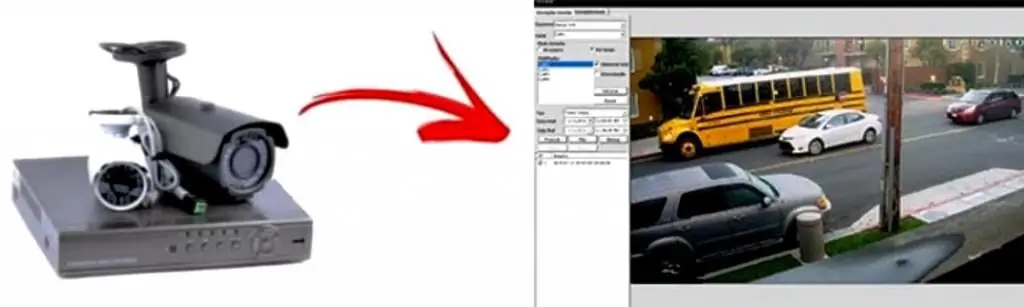
Тантос DVR құрылғысын интернетті көру үшін орнату үшін сізге монитор қажет болады және кейінірек жүйені қашықтан көруге болады. DVR құрылғыларында теледидарды BNC, HDMI, VGA немесе тіпті композиттік RCA қосылымдарын пайдаланып монитор ретінде қосуға қабілетті шығыстары бар.жабдық сатып алынды.
Интернет арқылы көру үшін DVR орнату алгоритмі:
- Модемді интернетке қосыңыз. Олардың, әдетте, алдыңғы панельде пайдаланушы құрылғының қазіргі уақытта қалай жұмыс істейтінін білуі үшін күйді көрсететін бірқатар индикаторлар болады. Әдетте, маршрутизаторда World Wide Web желісіне қосылу үшін бір порт болады. Ол басқалардан алшақ және интернетке қосылған құрылғылар үшін маршрутизатордың артқы жағында орналасқан.
- Байланыс CAT5 кабелімен жүзеге асырылады.
- DVR және монитордағы HDMI немесе VGA порты арқылы мониторға DVR қосыңыз. Біріншісін пайдалану қолайлы.
- Жабдық орнатылып, қосылғаннан кейін барлығының жұмыс істейтініне көз жеткізіңіз.
- DVR құрылғыларында аздап басқаша көрінетін мәзірлер болуы мүмкін, бірақ параметрлер әдетте бірдей. Бұл маршрутизаторларға да қатысты.
Қауіпсіздік жүйесін орнату нұсқаулары
Келесі қадам - DVR құрылғысын интернет арқылы қашықтан көру үшін конфигурациялау: Веб-шолғыш арқылы кіру. Ол тінтуір немесе сымсыз қашықтан басқару құралы арқылы жүзеге асырылады. DVR жүйесінің мәзірінде "Желі" ішкі мәзірін таңдап, "DHCP" және "Веб-қызмет" құсбелгілері қойылғанын тексеріңіз.

DVR желісін орнату:
- "Қолдану" түймесін басып, параметрлерді сақтаңыз және IP мекенжайына сілтеме жасаңыз. Бұл DVR және оның жергілікті IP мекенжайысандық DVR (сымды немесе сымсыз) сияқты желілік маршрутизаторға қосылған компьютерде ғана қолжетімді болады.
- Веб-шолғышты DVR құрылғысымен бір желіге қосылған компьютерден ашыңыз.
- Мекенжай жолағына IP мекенжайын енгізіңіз, мысалы:
- Порттарды қайта бағыттауды орындаңыз және Интернетті шолу үшін DVR параметрлеріне өтпес бұрын жергілікті IP мекенжайы арқылы DVR құрылғысына қосыла алатыныңызға көз жеткізіңіз.
- Сандық DVR-ге қол жеткізу және оған қашықтан қосылған қауіпсіздік камераларынан бейнені көру үшін маршрутизаторды трафикті жергілікті желіден сандық құрылғыға бағыттайтын етіп конфигурациялау керек.
- DVR Internet Access Setup ішіндегі порттарды тексеру құралын пайдаланып 8080 және 554 порттарының ашық екеніне көз жеткізіңіз. Порт ашық болса, қашықтағы IP мекенжайын IP DVR құралымен пайдалану керек.
- Оны https://ipaddress:port веб-шолғышы арқылы келесідей енгізіңіз. Мысалы, IP мекенжайы 74.96.36.98 болса, ол https://74.96.36.98:8080 сияқты болуы керек.
- Порттар жабық болса, DSL провайдеріне қоңырау шалу керек, модемді үшінші тарап маршрутизаторына қосу қажет болуы мүмкін.
- Веб-шолғышты ашып, сыртқы IP мекенжайын енгізіңіз.
- Пайдаланушы аты мен құпия сөзді енгізіңіз. Әдепкі: ADMIN, 1234.
- Қосылым орнатылған кезде камераларды көре аласыз.
Жаңа RVI DVR

RVI камераларында iPhone, Android, Mac және Windows құрылғыларынан қашықтан қарау үшін DVR құрылғыларын онлайн орнатуға арналған қолданбалар бар. DVR бағдарламалық құралы ішкі LAN арқылы қауіпсіздік камераларын көруге мүмкіндік береді. Кірістірілген қашықтағы станция сонымен қатар бұрын жазылған бақылау бейнелерін көруге мүмкіндік береді. Біріктірілген қашықтағы жүйе, кейде DVR Viewer деп аталады, Microsoft Windows жүйесі бар компьютерде жұмыс істейді.
Веб шолу үшін RVI орнату:
- DVR-ға IP мекенжайын тағайындаңыз.
- LAN желісіндегі DVR-ге қосылу.
- Маршрутизаторда портты қайта жіберуді реттеңіз.
- DVR үшін статикалық DHCP IP мекенжайын жөндеу.
- DNS динамикалық тіркелгісін жасаңыз және конфигурациялаңыз.
- Маршрутизатордағы динамикалық DNS жөндеу.
- RVI құрылғысын қашықтан қосу арқылы интернет арқылы көру үшін орнатуды орындаңыз.
- NVR-ге IP мекенжайын тағайындаңыз.
- Ethernet кабелін DVR артқы жағына, ал екінші ұшын маршрутизаторға жалғау арқылы DVR желіге қосылғанына көз жеткізіңіз.
- DVR немесе қашықтан басқару құралындағы мәзір түймесін басу арқылы DVR құрылғысын енгізіңіз.
- Құпия сөзді енгізу сұралғанда DVR немесе қашықтан басқару құралындағы "OK" түймесін басыңыз.
- DVR үшін әдепкі құпия сөз бос. Ол әлдеқашан орнатылған болса, оны енгізіп, "OK" түймесін басыңыз.
- Жүйелік мәзірден "Сыртқы құрылғы" тармағын таңдаңыз.
- Мәзірде "TCP/IP параметрін" орнатыңыз.
- Экран параметріTCP/IP Интернет бақылау DVR DHCP орнатуды анықтайды және Enter пернесін басыңыз.
Автоматты DHCP
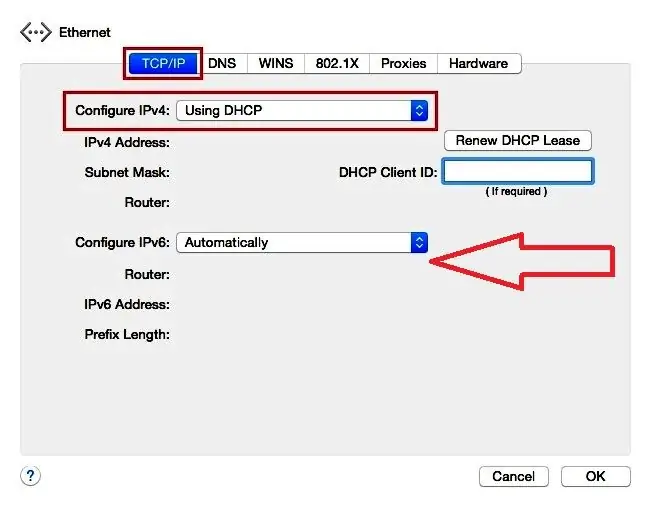
DHCP параметрі экранында DHCP режимі автоматты түрде орнатылғанын растаңыз. Егер олай болмаса, оны "OK" түймесін басу арқылы реттеңіз.
DHCP режимін конфигурациялау алгоритмі:
- "IP анықтау" опциясын таңдап, enter пернесін басыңыз. Экранды жаңартып, жаңа деректер толтырылғанша күтіңіз.
- Маршрутизатор DVR-ге тағайындаған ішкі IP-ге назар аударыңыз және ол үшін портты бағыттау орнатылады.
- DHCP режимін таңдап, OK түймесін басыңыз. Режим қолмен өзгертіледі. Бұл DVR әрқашан маршрутизатордан бірдей IP мекенжайын тағайындайтынына кепілдік береді. Бұл маңызды, себебі маршрутизатордың қуаты өшірілсе, ол DVR-ге басқа IP тағайындауы мүмкін, содан кейін пайдаланушы DVR-ге қашықтан қол жеткізе алмайды.
- TCP/IP DVR орнату және орнату экранына оралу үшін мәзір түймесін бір рет басыңыз.
- Экранда IP конфигурациясының параметрін таңдап, Enter пернесін басыңыз және DVR портының нөмірін растаңыз. Әдепкі порт 8000. Егер DVR бұл портқа орнатылмаған болса, бұл мәнді 8000 етіп өзгертіңіз.
- Камералардың тікелей көрінісімен пайда болғанша DVR құрылғысындағы "Мәзір" түймесін қайта-қайта басыңыз.
- Қосылу үшін Manul таңдаңыз.
- DVR құрылғысының TCP/IP параметрі экранында белгіленген IP мекенжайын "Мекенжай" өрісіне енгізіңіз. IP мекенжайындағы сандық өрістердің кез келгенінде алдыңғы нөлдер болса, оларды алып тастау керек. Мысалы, DVR құрылғысының IP мекенжайы 192.168.000.066 болса, 192.168.0.66 енгізіңіз.
- Порт үшін 8000 теріңіз.
- Пайдаланушы идентификаторы үшін әкімші енгізіңіз.
- Құпия сөз бұрын орнатылмаған болса, оны бос қалдырыңыз немесе жасалған болса енгізіңіз.
- Деректерді енгізуді аяқтағаннан кейін "OK" түймесін басыңыз.
Телефонды Hikvision DVR-ге қосыңыз

Ұялы телефоннан Hikvision DVR-ге кіру қадамдары өте қарапайым. Ұялы телефонға iVMS-4500 қолданбасын орнатыңыз, тіркелгі жасау үшін Hik-connect түймесін басыңыз және соңында ұялы камерадағы QR кодын көрсету арқылы DVR қосыңыз.
Вебте қарау үшін Hikvision DVR орнатудың қадамдық процесі:
- Қолданбаны ұялы телефонға орнатыңыз. Енді сізде DVR IP мекенжайы мен порттары туралы негізгі ақпарат бар, DVR құрылғысына қашықтан қол жеткізу үшін бағдарламаны жүктеп алуға болады.
- Hikvision iVMS-4500 қолданбасын жүктеп алу және орнату үшін Android құрылғыларында Play Store немесе IOS құрылғыларындағы App Store дүкенін ашыңыз.
- Келесі терезеде "HIk-Connect тіркеу" түймесін басу арқылы есептік жазба жасаңыз.
- Электрондық пошта мекенжайыңызды енгізіп, "Растау кодын алу" түймесін басыңыз
- Поштаны тексеріңіз, кодты енгізіңіз, «Келесі» және құпия сөз жасаңыз.
- iVMS-4500 қолданбасына DVR қосу.
- iVMS-4500 құрылғысын ашып, (+) түймесін басыңыз.
- Бағдарлама DVR ішіндегі QR кодын сканерлеу үшін камераны ашады.
- Келесі терезе DVR-де орналасқан кодты сұрайды.
- Оны енгізгеннен кейін қолданба қосылған құрылғыны көрсетеді, осылайша Hikvision DVR құрылғысын интернет арқылы қарау үшін орнату аяқталды.
Бейнебақылау жүйесін орнату
Идеясы алдымен кабельдерді сандық DVR-дан маршрутизаторға қосу және тестілеу үшін жергілікті конфигурацияда, содан кейін қалыпты басқару режимінде қашықтағы желіде жұмыс істеу.
Егер пайдаланушыда мобильді қолданба арқылы Интернеттен DVR-ге кіру мүмкіндігі болса және сынақ режиміндегі жергілікті және қашықтағы конфигурация қалыпты жұмысты көрсетсе, бірақ қалыпты режимде бірдеңе әлі де дұрыс жұмыс істемесе, келесі әрекеттерді орындауға болады. төмендегі қадамдар.
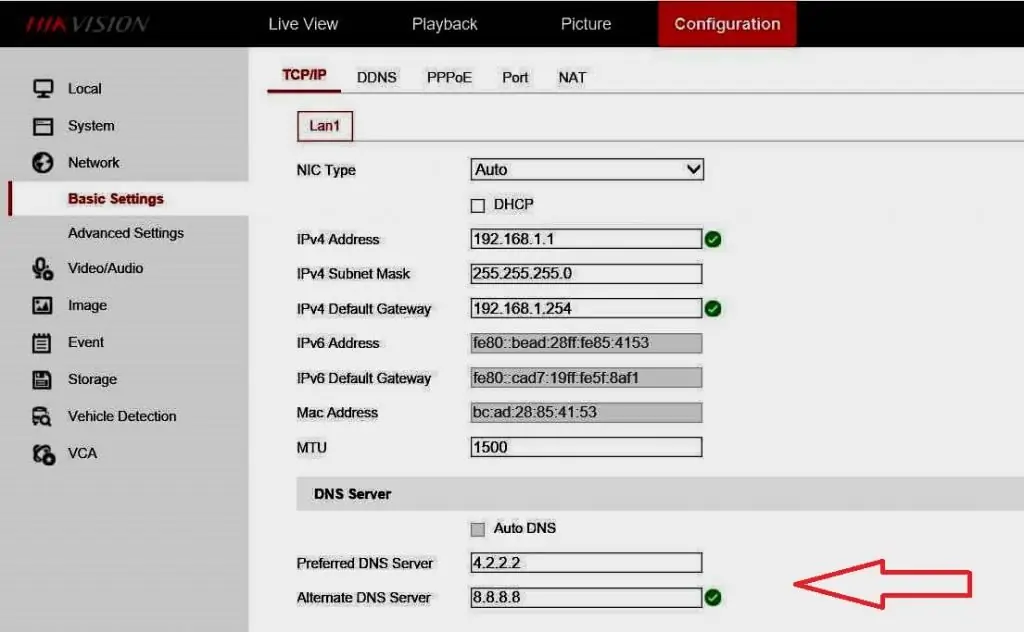
DVR - жергілікті қосылым және орнату:
- DVR-ді cat5e желі кабелімен маршрутизаторға қосыңыз.
- Маршрутизаторды ISP-ке қосыңыз. DVR маршрутизаторын орнату кезінде маршрутизаторға назар аударыңыз. Оның әдетте ішкі құрылғылар үшін пайдаланылатын көк порттары және интернетке қосылу үшін сары порты болады.
- DVR-ге жергілікті қосылымды тексеріңіз.
- Қашықтан режимді конфигурацияламас бұрын DVR-ге компьютер немесе ноутбук арқылы веб-шолғыштар арқылы қол жеткізе алатыныңызды тексеріңіз: Internet Explorer, Google Chrome немесе Firefox.
- Сандық DVR және IP камераларының көпшілігі Internet Explorer (IE) бағдарламасымен үйлесімді, сондықтан алдымен осы веб-шолғышты, содан кейін басқаларын пайдаланып көру ұсынылады.
- Онда (IE) DVR құрылғысының IP мекенжайын енгізіңіз жәнесонымен қатар жасалған пайдаланушы аты мен құпия сөз.
- Әдетте, пайдаланушы DVR-ге веб-шолғыш арқылы бірінші рет кіруге әрекеттенгенде, плагинді орнатуды сұрайтын хабар пайда болады. Ұсынысты қабылдап, қорапты ашу үшін жай ғана басыңыз.
- Дұрыс пайдаланушы аты мен құпия сөзді енгізгеннен кейін камераларыңызды веб-шолғыш арқылы көре аласыз, бұл жергілікті орнатудың дұрыс екенін білдіреді.
- DVR LAN арқылы дұрыс жұмыс істейді және бейнені веб-браузерге (IE) жібереді.
- DVR-де қашықтан қол жеткізу конфигурациясына арналған барлық дұрыс желі ақпараты бар екеніне көз жеткізіңіз, оны мәзірінде тексеруге болады.
- DVR мәзірінің "Конфигурация" және "Желі" түймесін басыңыз.
- Желінің негізгі параметрлері мәзірінде мынаны тексеріңіз: IPV4 DVR IP мекенжайы ауқымына сәйкес, IPV4 ішкі желі маскасы, әдетте компьютер маскасымен бірдей, IPV4 әдепкі шлюзі - маршрутизатордың, DNS серверінің IP мекенжайы 4.2.2.2 және 8.8.8.8 пайдалануға болады.
- Егер DHCP - Динамикалық хост конфигурациясының протоколы белгіленсе, DVR барлық ақпаратты маршрутизатордан алады, оның дұрыстығына көз жеткізіп, DHCP ұяшығынан құсбелгіні алып тастаңыз.
- DVR порттарын орнатыңыз, бағдарлама оларды веб-шолғышпен, компьютер бағдарламалық құралымен және мобильді қолданбамен байланысу үшін пайдаланады. Бұл физикалық порттар емес, виртуалды порттар. Ақпарат "Негізгі параметрлер және порт" бөліміндегі "Желі" мәзірінде қолжетімді.
Hiwatch үшін маршрутизатор конфигурациясы

Камераны орнатуды аяқтағаннан кейін, уақыт келдімаршрутизаторды конфигурациялаңыз. Алдымен Интернетті қарау үшін Hiwatch DVR орнату үшін қандай конфигурациялар қажет екенін қарастыру керек:
- Маршрутизаторға кез келген жерден қол жеткізу үшін HTTP қашықтан қатынасын қосыңыз.
- Маршрутизатор жалпыға ортақ IP алуы үшін пайдаланылатын SIM картасының APN атын көрсетіңіз.
- Барлық қосылымдарды бір порттан IP камераларына бағыттайтын портты қайта жіберу ережесін орнатыңыз.
- HTTP қашықтан қол жеткізуді қосыңыз, маршрутизатордың веб-интерфейсін әкімшілік бетіне енгізіңіз: Жүйе → Әкімшілік.
- Осы терезеде "Қатынастарды басқару" тармағына өтіп, "HTTP арқылы қашықтан қол жеткізуді қосу" өрісін табыңыз, онда олар құсбелгі қояды.
- Hiwatch DVR құрылғысын қашықтан кіру мүмкіндігі бар интернет арқылы көруге теңшегеннен кейін маршрутизатор бүкіләлемдік желідегі зиянды шабуылдарға осал болады. Қашықтан қол жеткізуді қосқаннан кейін маршрутизатордың әдепкі құпия сөзін Жүйе → Әкімшілік → Жалпы → Әкімші құпия сөзін жолға өзгерту ұсынылады.
- Маршрутизатордың веб-интерфейсінде APN орнатыңыз. Желі қойындысында орналасқан ұялы телефон бетіне өтіңіз: Желі → Ұялы.
- Мобильді терезеде APN өрісін тауып, ISP APN енгізіңіз. Кейбір жағдайларда SIM картасы жалпы IP мекенжайын алуды талап етпейді. Олай болса, WAN маршрутизаторының IP мекенжайын тексеріңіз - егер ол жалпыға ортақ IP болса, пайдаланушыға орнатудың қажеті жоқ. APN.
- Желідегі IP мекенжайын білудің ең оңай жолы - маршрутизатордың веб-интерфейсіне кіріп, шолу бетіндегі WAN виджетін тексеру.
- Порттарды қайта жіберуді орнатыңыз, брандмауэр бетінде аттас қойындыға өтіңіз. Беттің төменгі жағына қарай жылжып, Жаңа портты бағыттау ережесі бөлімін табыңыз.
Жаңа ереже үшін теңшелетін атау жасаңыз, келесі параметрлерді орнатыңыз:
- Хаттама: TCP + UDP.
- Сыртқы порт(лар): 8888.
- Ішкі IP: 192.168.1.64 (үлгі).
- Ішкі порт (порт): 8888.
Одан кейін өзгертулерді енгізгеннен кейін "Қосу" түймесін басыңыз. Жаңа ережеден кейін пайдаланушы параметрлер терезесіне қайта бағытталады. Ереже портты қайта жіберу тізімінің төменгі жағында пайда болады, онда оның күйін тексеруге және қосымша параметрлерді орнатуға болады.
Динамикалық DNS орнату
Динамикалық DNS (DDNS немесе DynDNS) - конфигурацияланған хост атауларының, мекенжайларының немесе басқа ақпараттың белсенді DDNS конфигурациясымен нақты уақытта DNS домендік атаулар жүйесіндегі атау серверін автоматты түрде жаңарту әдісі.
Сим картада динамикалық жалпы IP мекенжайы болса, динамикалық параметр қажет. Сіз динамикалық сыртқы IP мекенжайы туралы қосымша ақпаратты таба аласыз, бірақ жалпы бұл оның уақыт өте келе өзгеруі мүмкін екенін білдіреді, әдетте желіде ажыратылған немесе қайта тіркелген кезде. Динамикалық DNS IP хост атауын тағайындайды және бұл атауды үздіксіз жаңартады. Бірақ IP болса даөзгертілсе, DDNS бірдей хост атын жаңа IP мекенжайына тағайындайды, осылайша маршрутизатор әрқашан бірдей ат арқылы қолжетімді болады.
Хост атауын жасау және оған IP тағайындау үшін сыртқы DDNS қызметін пайдалану қажет. Маршрутизаторлар осы қызметтердің көпшілігін қолдайды. DDNS қызметтерінің толық тізімін маршрутизатордың веб-интерфейсіндегі Қызметтер → Динамикалық DNS бөлімінде таба аласыз. Құрылғыларды конфигурациялауды аяқтағаннан кейін, конфигурацияның дұрыс жұмыс істейтінін тексеру керек. Интернет арқылы DVR үшін маршрутизаторды орнатудың екі жалпы жолы - медиа ойнатқышы және веб-шолғыш арқылы.
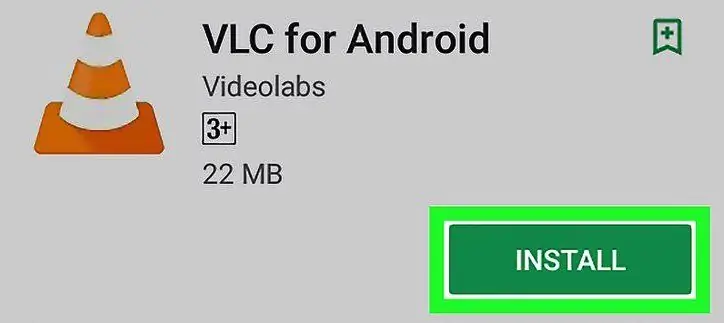
VideoLAN Client (VLC) ойнатқышын пайдаланып камерадан тікелей эфирді көруге болады. VLC барлық жүйелерде жұмыс істейді:
- VLC ойнатқышын жүктеп алып, компьютерге орнатыңыз.
- Оны ашыңыз, терезенің жоғарғы сол жақ бұрышындағы Медиа → Желілік ағынды ашу тармағына өтіңіз немесе пернетақтадағы Ctrl + N пернелерін басыңыз.
- Желі ағыны терезесінде камераның нақты уақыттағы ағындық протокол (RTSP) мекенжайын енгізу қажет. Ол келесідей болуы керек: RTSP://admin:[email protected]:554/.
- Қажетті RTSP портын қайта жіберу ережесін орнатуды ұмытпаңыз және конфигурацияны веб-шолғыш арқылы тексеру үшін камераның веб-интерфейсінде көруге және өзгертуге болатын дұрыс портты орнатуды ұмытпаңыз.
- Маршрутизатордың WAN IP мекенжайын шолғыштың URL өрісіне енгізіңіз, бірақ соңына қос нүкте (:) және HTTP порт нөмірін қосыңыз. Бұл вебке қайта бағытталадыкамера интерфейсі.
- Пайдаланушы жүйеге кіргеннен кейін терезе пайда болуы керек.
- Тікелей көру терезесіндегі сілтемені басыңыз. Нәтижесінде қажетті плагин орнату файлы жүктеледі. Internet Explorer браузерін жауып, осы орнату файлын компьютерден іске қосыңыз.
- Орнату аяқталғаннан кейін Internet Explorer бағдарламасын іске қосып, камераны қайта енгізіңіз. Сізден шолғышпен пайдалану үшін плагинге кіруге рұқсат беру сұралады. Олай болса, «Иә» түймесін басып, жалғастырыңыз. Содан кейін камерадан тікелей эфирді көруге немесе бақылау камерасын қалпына келтіруге болады.
Dahua құрылғысын іске қосу
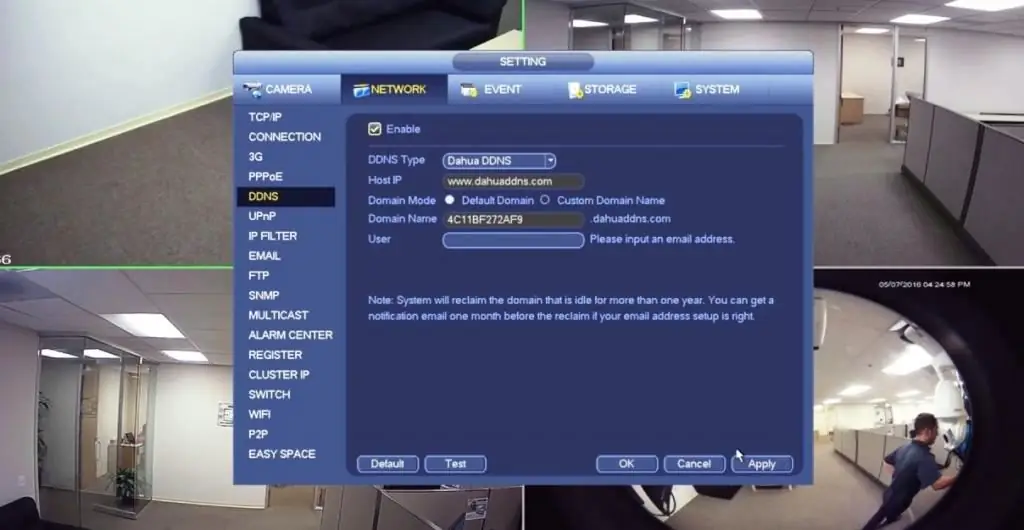
Dahua құрылғысында динамикалық DNS орнату өте жиі қажет. Кірістірілген DNS пайдалану иесі құрылғыға қашықтан қол жеткізу үшін компьютерді үнемі желіде ұстаудың қажеті жоқ дегенді білдіреді.
Алгоритм:
- Жергілікті IP мекенжайын пайдаланып камераға кіріңіз.
- "Желі" түймесін басыңыз.
- DDNS түймесін басып, Dahua DVR құрылғысын интернет арқылы көру үшін конфигурациялау үшін "Қосу" түймесін басыңыз.
- DDNS түрі ашылмалы тізімінен No-IP таңдаңыз.
- Келесі ақпаратты енгізіңіз: Хост IP, егер бұл бөлім автоматты түрде толтырылмаса, келесіні қосыңыз: dynupdate.no-ip.com
- "Реттеу домен атауы" түймесін басу арқылы домен режимін қосыңыз. Бұл No-IP арқылы жасалған хост атауы болады, мысалы, example.ddns.net және пайдаланушы атын енгізіңіз - IP емес тіркелгінің электрондық пошта мекенжайы.
- Беттің төменгі жағындағы "OK" немесе "Тест" түймесін басыңыз.
- Dahua құрылғысы енді IP мекенжайы өзгерген сайын жаңартуларды жібереді.
Бұл реттеу пайдаланушы орналасқан жерден алыс болған кезде қауіпсіздік камераларын бақылауға мүмкіндік береді және заманауи DVR құрылғыларының ең маңызды мүмкіндіктерінің бірі болып табылады. Бұл қылмыстың алдын алу ғана емес, сонымен қатар қазіргі уақытта камералар орнатылған орындарда не болып жатқанын бақылаудың нақты мүмкіндігі. Бейнелерді қашықтан көру және сақтық көшірме жасау мүмкіндігі де маңызды, осылайша олар зақымдалған немесе ұрланған болса да көшірме әрқашан сақталады.
Заманауи құрылғыларда DEXP DVR және арнайы камералар үшін қашықтағы параметрлер бар. Бұл иесі кейбір DVR конфигурацияларын өзгерту қажет екенін байқаса ыңғайлы. Әсіресе, пайдаланушы камералар орнатылған жерге жете алмаса, ол қай жерде болса да параметрлерді өзгертуге мүмкіндік береді.






